Подтверждение доставки и прочтения в Outlook для адреса электронной почты
«Есть ли способ получить подтверждение доставки и прочтения на определенный адрес в Outlook? Я знаю, что это можно легко сделать для отдельного сообщения. Но я хочу иметь возможность автоматически включать его для определенного адреса электронной почты всякий раз, когда я отправляю сообщение». – Милан
Получите подтверждение доставки и прочтите квитанции на определенный адрес
Уведомление о доставке сообщает, что ваше сообщение электронной почты доставлено в почтовый ящик получателя, но получатель его не прочитал. Уведомление о прочтении информирует вас о том, что сообщение открывается. Но в случае с уведомлениями о прочтении вы должны знать одну вещь: получатель сообщения (в Outlook) имеет право отказаться от отправки уведомления о прочтении. Может быть еще один сценарий, когда программа электронной почты получателя не поддерживает уведомления о прочтении. Так что не полагайтесь только на этот вариант.
Однако я собираюсь объяснить процедуру получения подтверждения доставки и прочтения на определенный адрес в Microsoft Outlook.
Программы для Windows, мобильные приложения, игры - ВСЁ БЕСПЛАТНО, в нашем закрытом телеграмм канале - Подписывайтесь:)
По какой-либо причине вам не удалось восстановить файл конфигурации панели навигации, а затем попытаться удалить XML-файл, в котором хранятся параметры панели навигации.
Шаг 1
- Примените новое правило:
- Нажмите на опцию «Новое правило».
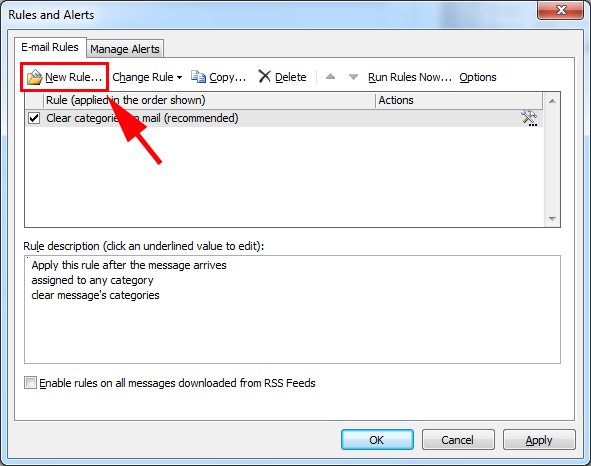
Выберите шаблон
Шаг 2
- Выберите шаблон «Применить правило к сообщению, которое я отправляю» в разделе «Начать с пустого правила».
(ПРИМЕЧАНИЕ: В Outlook 2007 или предыдущих версиях вы увидите «Проверять сообщения после отправки»).
- Нажмите на опцию «Далее».
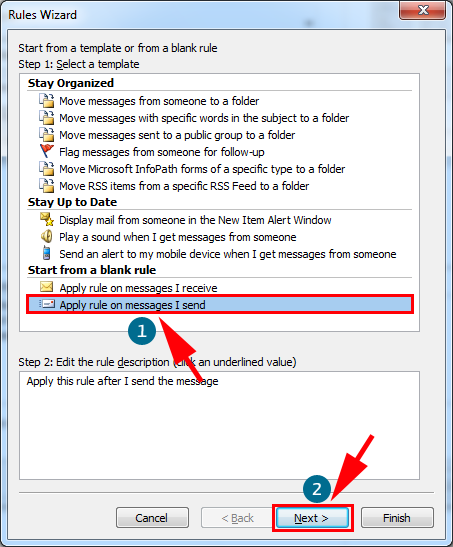
- Затем выберите одно или несколько условий, чтобы проверить, что вы хотите.
Мастер правил
Шаг 3
- Для отслеживания конкретных сообщений (в нашем случае) нам нужно выбрать «отправлено людям или общедоступной группе».
(ПРИМЕЧАНИЕ: В Outlook 2007 или более ранней версии вы увидите «отправлено людям или списку рассылки»)
- Нажмите «Люди или общедоступная группа» на нижнем экране и выберите контакты из адресной книги, которые вы хотите отслеживать.
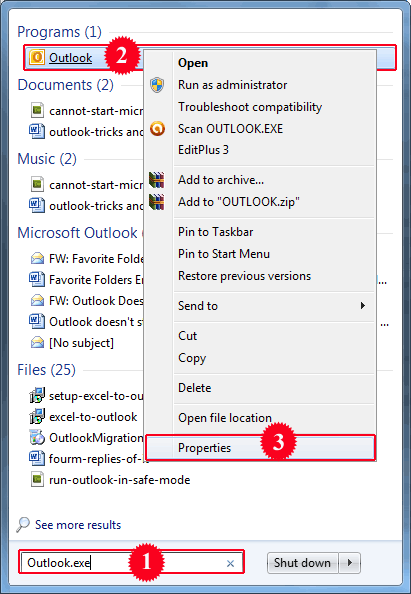
Адрес правила
Шаг 4
- После выбора контактов нажмите на кнопку «Ок».
- Теперь нажмите кнопку «Далее», чтобы перейти к следующему шагу.
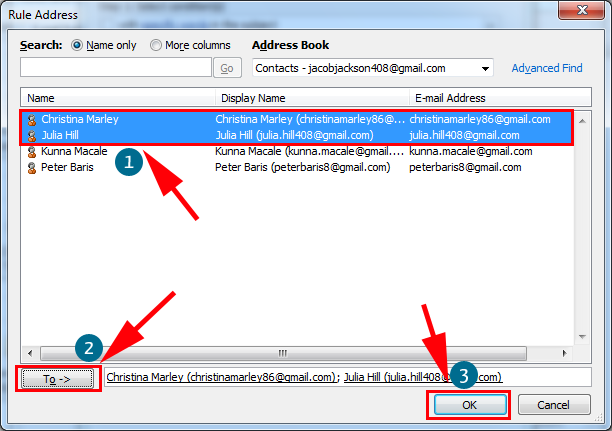
- Выберите действие(я) в соответствии с необходимостью
Шаг 5
- В нашем случае нам нужно выбрать «уведомить меня, когда оно будет прочитано» и «уведомить меня, когда оно будет доставлено».
- Нажмите кнопку «Далее».
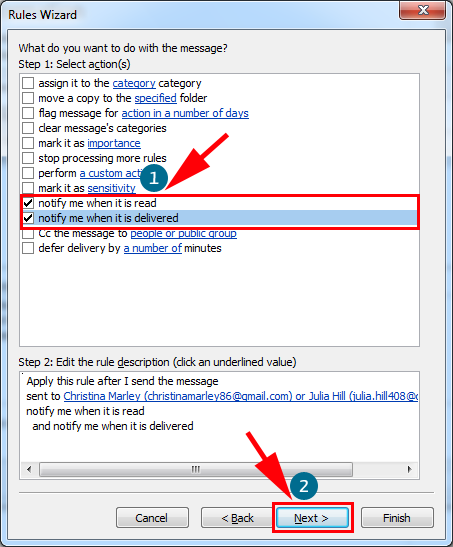
- Затем, если возникнет необходимость установить исключение, нажмите на нужное исключение или оставьте его пустым.
Шаг 6
- Теперь нажмите кнопку «Далее».
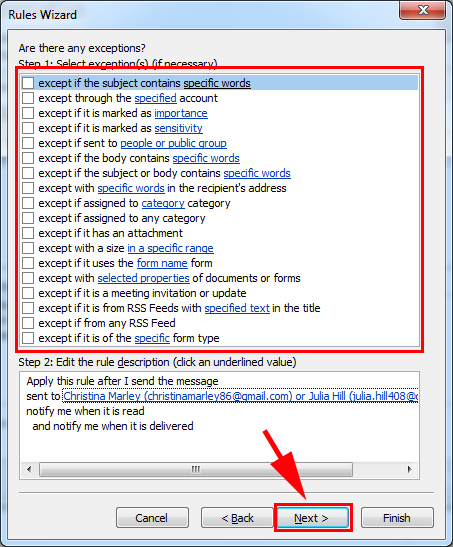
Шаг 7
- Нажмите на кнопку «Готово».
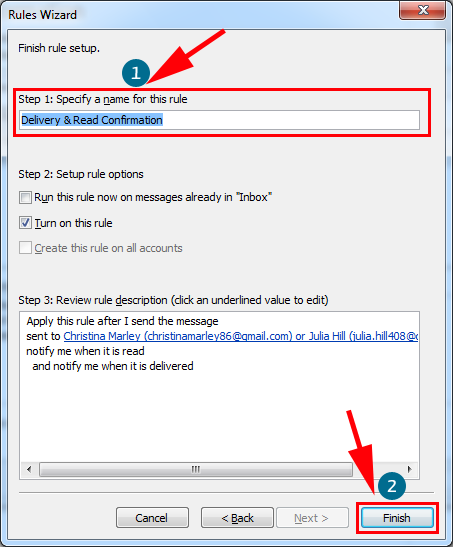
- Если вы хотите отслеживать все отправленные сообщения Outlook по умолчанию, включите опцию подтверждения доставки и прочтения.
Для Outlook 2002, 2003 и 2007:
Шаг 1
- Перейдите в меню «Инструменты» и нажмите «Параметры».
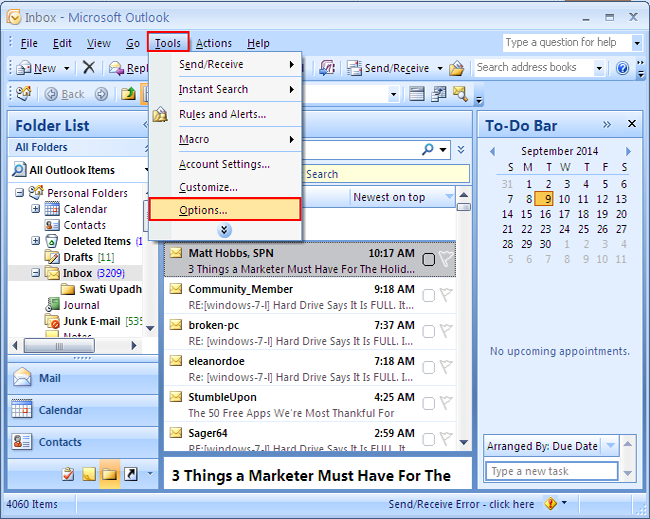
Шаг 2
- На вкладке «Предпочтения» нажмите «Параметры электронной почты» в разделе «Электронная почта», а затем нажмите «Параметры отслеживания».
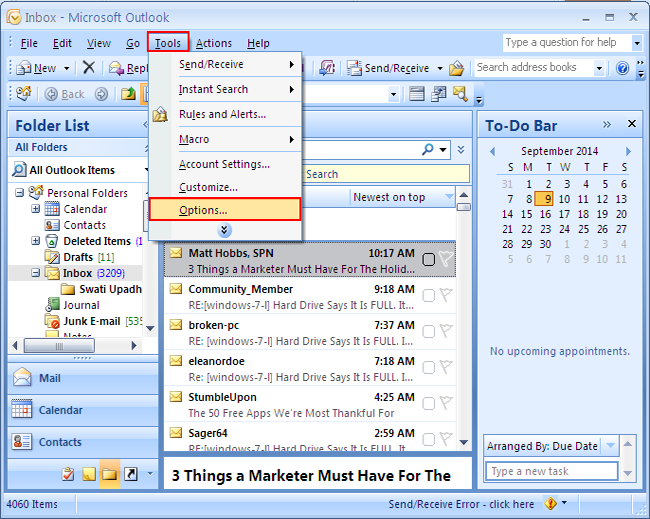
Шаг 3
- Теперь установите галочки «Уведомление о прочтении» и «Уведомление о доставке» в разделе «Для всех сообщений, которые я отправляю, запрашивайте».
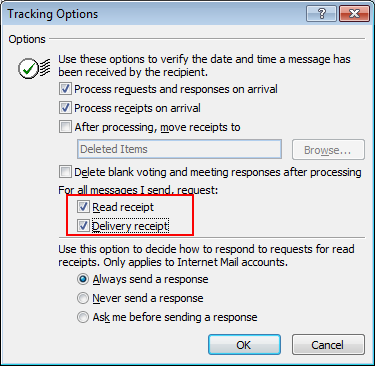
Если у вас возникли проблемы при работе с поврежденным файлом, то восстановить несколько файлов PST из Outlook нажав на ссылку ниже:
Скачать сейчас Купить сейчас
Для Outlook 2010 и 2013:
Шаг 1
- Сначала перейдите в Файл >> Параметры >> Почта.
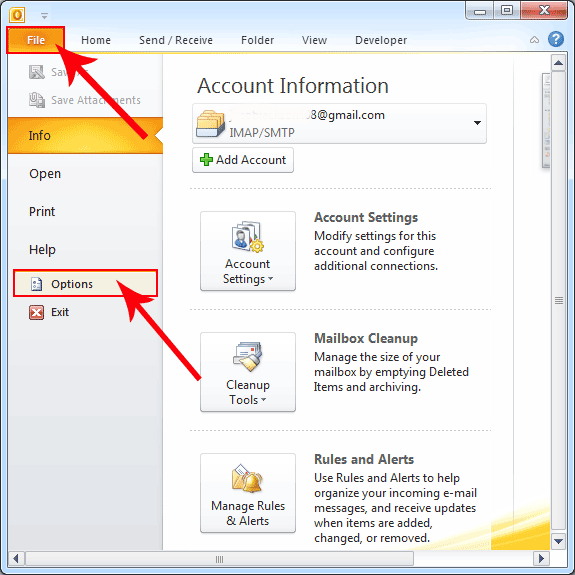
Шаг 2
- Во-вторых, в разделе «Отслеживание» установите флажок «Квитанция о доставке, подтверждающая, что сообщение было доставлено на почтовый сервер получателя».
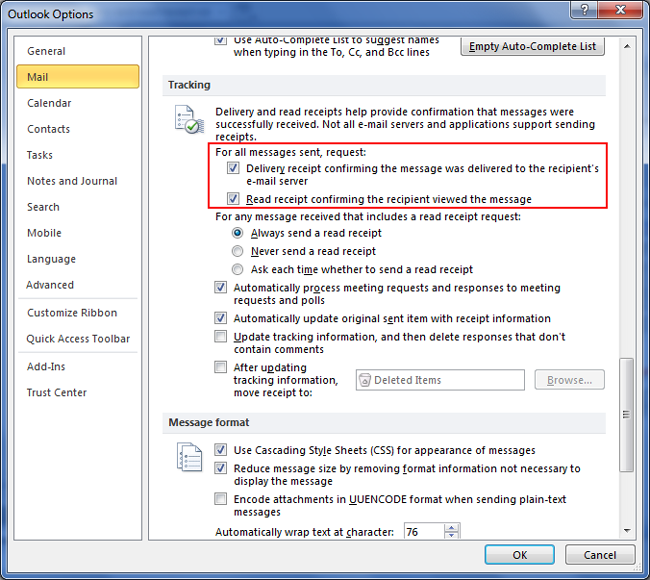
Таким образом, применив данные настройки, вы сможете получать подтверждение так, как захотите. Но имейте в виду, что получатель имеет право отказаться от отправки уведомления о прочтении, как я уже упоминал выше.
Если у вас все еще есть какие-либо вопросы, пожалуйста, свяжитесь с нами.
Программы для Windows, мобильные приложения, игры - ВСЁ БЕСПЛАТНО, в нашем закрытом телеграмм канале - Подписывайтесь:)





